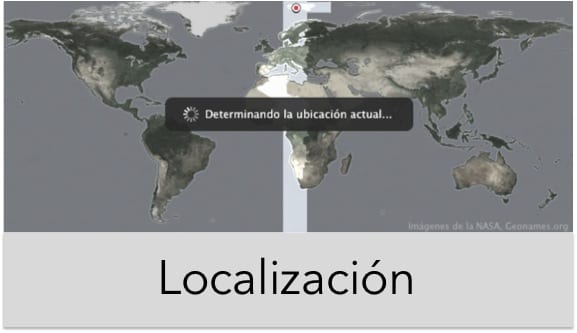
Come forse già saprai, se lo hai configurato, ogni volta che un'applicazione accede ai dati sulla posizione sul tuo iDevice, nella barra dei menu in alto appare un simbolo che lo indica.
OS X ha anche la capacità di mostrare e gestire facilmente quali applicazioni possono e stanno accedendo ai nostri dati posizione. Questa è una nuova funzionalità di OS X Mavericks.
La freccia della posizione apparirà ora nella barra in alto del menu OSX, dandoci un'idea di quando e quali applicazioni stanno utilizzando i dati sulla posizione del dispositivo.
Con alcune applicazioni potrebbe essere ovvio il motivo per cui stanno utilizzando o tentano di utilizzare i dati sulla posizione, quindi se vedi l'icona della piccola freccia non stupirti. Tuttavia, ci sono altre applicazioni in cui è molto più strano e curioso che appaia.

OSX, ogni volta che si verifica questa situazione, chiederà all'utente, tramite una finestra di dialogo, se accetta che questa o quell'applicazione utilizzi i dati di localizzazione del dispositivo. Solo le applicazioni accettate dall'utente saranno quelle che possono far apparire la freccia della posizione nella barra dei menu.

Tuttavia, vediamo come scoprire esattamente quali applicazioni stanno utilizzando i dati sulla posizione, nonché come modificare e controllare quali applicazioni possono utilizzare la posizione del nostro Mac.
Per accedere ai servizi di localizzazione del tuo Mac, devi inserire Preferenze di Sistema e dentro lì dentro Sicurezza e privacy. L'ultima scheda in alto è quella corrispondente a Privacy. Al suo interno, nella barra laterale di sinistra possiamo selezionare "Posizione" e nella finestra di destra vediamo le applicazioni che hanno richiesto il permesso di accedere alla posizione e tramite un "verificato" quelle che sono attive dall'utente per questo.

Va notato che una volta che stai utilizzando una qualsiasi delle applicazioni che fanno uso della posizione, vedrai che cliccando sulla piccola freccia che appare, come abbiamo già spiegato, apparirà un menu a tendina in cui sarai in grado di premere per aprire direttamente il pannello delle preferenze sulla privacy.

Maggiori informazioni - Apple acquista HopStop, un'altra società di geolocalizzazione